ActivateWindowsSearch er en af Windows 'planlagte opgaver. Det er en del af Windows Search-tjenesten, der bruges til at søge i indekserede programmer og filer. Således er ActiveWindowsSearch afgørende for Windows Search-indekseren, som er afhængig af det, og muliggør hurtigere søgninger.
ActivateWindowsSearch (og Windows Search) kan dog hogge for meget systemressourcer for nogle brugere. Derfor kan det nedsætte desktops og laptops med lave specifikationer for nogle brugere. Dette er, hvordan brugerne kan rette ActivateWindowsSearch, der bremser computere.
Hvad kan jeg gøre, hvis ActivateWindowsSearch bremser min pc?
1. Sluk for Windows-søgning
- Da Windows Search er afhængig af ActivateWindowsSearch, er det den bedste måde at rette ActivateWindowsSearch på at slukke for en computer ved at slå Windows Search-indeksering fra. For at gøre det i Windows 10 skal du trykke på Windows-tast + R tastaturgenvej.
- Input 'services.msc'i Åbn tekstfeltet, og tryk på Gå ind knap.
- Dobbeltklik derefter på Windows-søgning for at åbne vinduet, der vises direkte nedenfor.
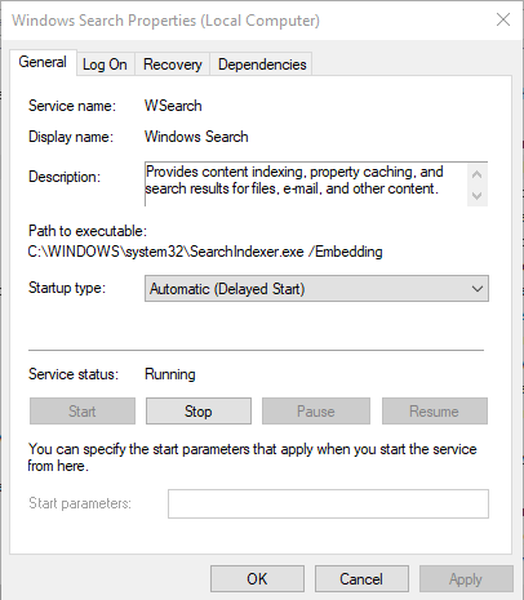
- Vælg handicappet i rullemenuen Starttype.
- Klik på ansøge knap.
- Tryk derefter på Okay knap for at lukke vinduet.
- Brugere af Windows 8.1 og 7 kan slå Windows-søgning fra ved at indtaste 'appwiz.cpl' i Kør og klikke Okay.
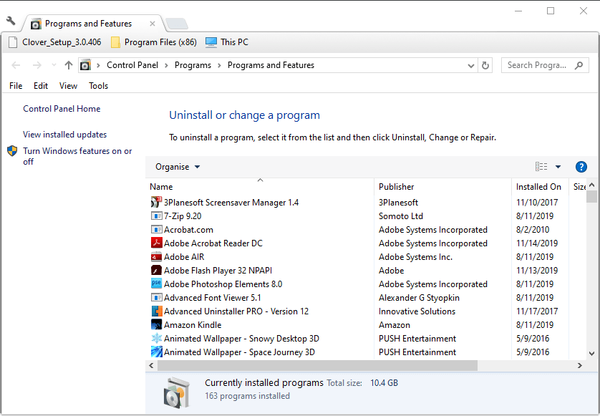
- Klik derefter på Slå Windows-funktioner til eller fra for at åbne vinduet i billedet lige nedenfor.
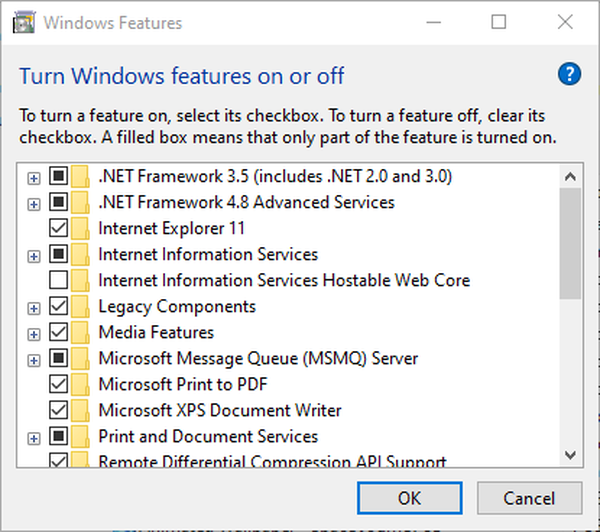
- Fjern markeringen i afkrydsningsfeltet Windows-søgning, og klik på Okay knap.
- Vælg Ja mulighed for at bekræfte, og genstart derefter Windows.
2. Konfigurer søgeindeksering
- Alternativt kan brugere prøve at deaktivere søgeindeksering for bestemte mapper, hvilket igen kan reducere effekten af ActiveWindowsSearch på systemets ydeevne. For at gøre det skal du klikke på Skriv her for at søge på Windows 10's proceslinje.
- Indtast derefter 'indekseringsindstillinger' i søgefeltet. Klik på Indekseringsindstillinger for at åbne vinduet i øjebliksbillede direkte nedenfor.
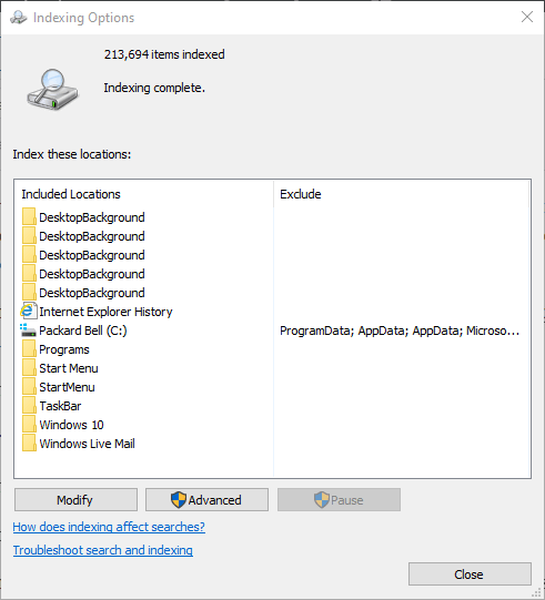
- Tryk på Modificere knap.
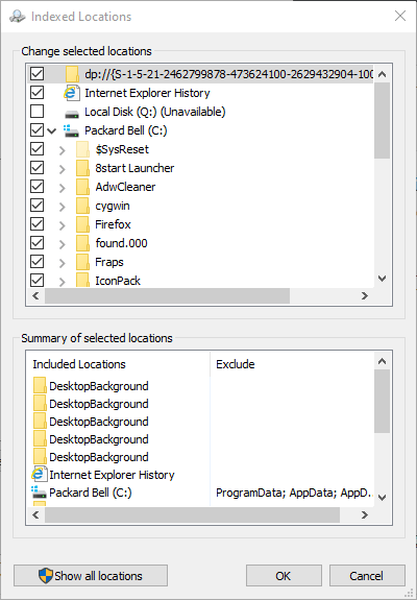
- Dobbeltklik på C: drevet for at udvide det.
- Derefter kan brugerne fravælge nogle mapper der for at fjerne dem fra søgeindeksering. Fravælg mapper, der indeholder mange filer, som du sjældent åbner.
- Klik på Okay knap.
3. Fjern programmer fra systemstart
- Eller brugere kan prøve at fjerne tredjepartsprogrammer og -tjenester fra systemstart, der bruger RAM for at fremskynde deres pc'er i stedet for at slå Windows Search fra. For at gøre det skal du højreklikke på proceslinjen for at vælge Jobliste.
- Klik på fanen Start-up vist direkte nedenfor.
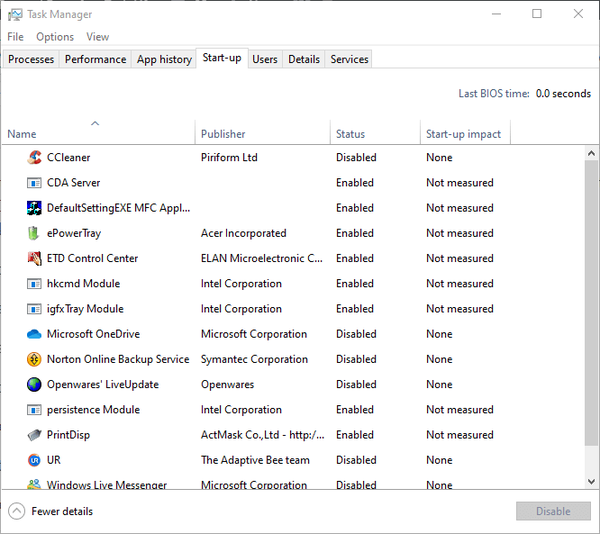
- Vælg derefter overflødig tredjepartssoftware, der er angivet der.
- Klik på Deaktiver knap.
- Åbn Run-tilbehøret.
- Indtast 'msconfig' i feltet Åbn, og klik på Okay knap.
- Vælg fanen Tjenester.
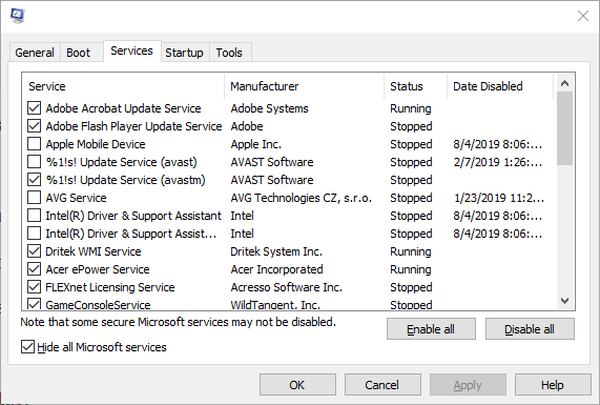
- Vælg Skjul alle Microsoft-tjenester mulighed.
- Derefter kan brugere fravælge overflødige tredjepartstjenester for at fjerne dem fra systemstart og bevare mere RAM.
- Klik på ansøge knap.
- Vælg Okay mulighed.
- Genstart derefter Windows. Efter at have frigjort mere RAM, kan ActivateWindowsSearch måske ikke sænke tingene så meget.
Jobliste fungerer ikke på Windows 10? bare rolig, vi har den rigtige løsning til dig.
Sådan kan brugere øge systemets ydeevne, når ActiveWindowsSearch bremser tingene. Forsøg aldrig at deaktivere ActiveWindowsSearch-opgaven, da den kan generere alle mulige problemer med Windows Search.
Det er selvfølgelig ok at slå Windows Search fra, men det vil også have en vis indvirkning på visse funktioner. Så du foretrækker måske at konfigurere søgeindeksering og fjerne tredjepartsprogrammer fra opstart som beskrevet for beslutning to og tre.
RELATEREDE VARER, DER SKAL KONTROLLERES:
- Sådan aktiveres eller deaktiveres indeksering i Windows 10
- Hvad er drevindeksering på Windows 10, og hvordan det fungerer
- Fuld løsning: Windows-søgning stopper pludselig med at arbejde på Windows 10, 8.1, 7
- Windows-søgning
 Friendoffriends
Friendoffriends



